Grazie a una combinazione da tastiera è possibile accedere ad alcune opzioni avanzate del Menu Contestuale di Windows. Una di queste permette di velocizzare la gestione delle operazioni su file e cartelle.
Il mercato delle utility di terze parti offre un gran numero di alternative per chi è interessato a sfruttare al massimo il Menu Contestuale di Windows – magari andando ben oltre le funzionalità native previste dai programmatori di Microsoft. Esiste però un modo di accedere a qualche opzione aggiuntiva anche senza dover necessariamente ricorrere a software esterni.
Se infatti teniamo premuto uno dei tasti Shift mentre facciamo clic col tasto destro del mouse su un file o una cartella – o su una selezione multipla di file e cartelle – nel Menu Contestuale appariranno alcune voci non disponibili tramite un clic destro “liscio”.
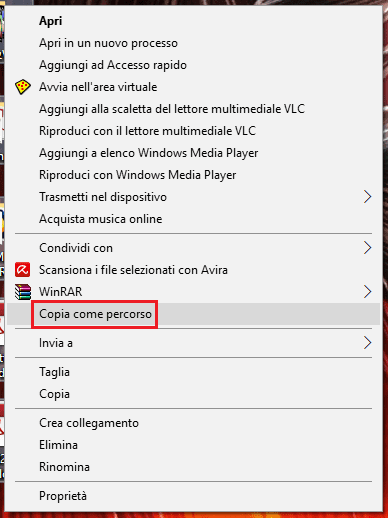
Una delle voci aggiuntive più utili e interessanti è Copia come percorso, opzione che se selezionata permetterà (come prevedibile) di copiare il percorso esatto (con tanto di virgolette) del file o della cartella evidenziata nella memoria degli Appunti di Windows. In caso di selezione multipla, il comando Copia come percorso prenderà in considerazione il percorso esatto di tutti i file e le cartelle selezionati dall’utente.
La disponibilità immediata del percorso di un file o una cartella, accessibile direttamente dalla Shell grafica di Windows, può rappresentare un ottimo sistema per i power user di risparmiare tempo e agire più velocemente sul file system. Il percorso copiato dal Menu Contestuale può ad esempio essere incollato in una finestra del prompt dei comandi rendendo il lavoro dalla Shell testuale più agevole e veloce.






